Citire mesaje șterse WhatsApp pe iPhone sau Android. Căutați cu disperare o conversație importantă pe WhatsApp? Vă gândiți ce puteți face dacă conversația a fost ștearsă?

În acest articol, vă voi explica cum să vizualizați mesajele șterse pe WhatsApp folosind o serie de tehnici simple de aplicat. În special, vă voi arăta o tehnică utilă pentru a citi mesajele șterse de expeditor imediat după ce au fost trimise și, vă voi explica cum să recuperați conversațiile șterse din WhatsApp, fără a utiliza aplicații terță.
Conţinut
Citire mesaje șterse WhatsApp pe Android
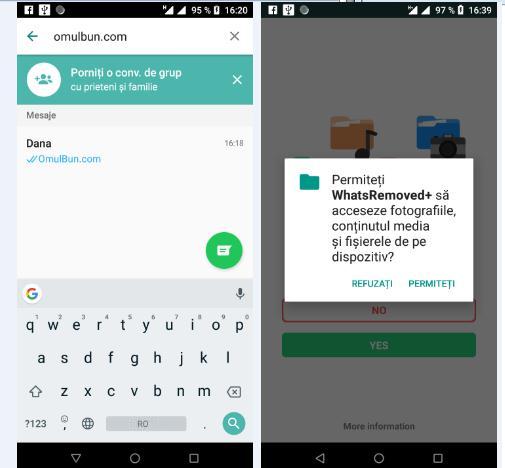
Dacă sunteți interesat să înțelegeți cum să citiți mesajele șterse de expeditor înainte ca voi să le fi citit, atunci aceasta este secțiunea potrivită pentru voi.
Cu toate acestea, înainte de a merge mai departe, vreau să vă reamintesc că găsirea sau citirea mesajelor șterse în mod intenționat de expeditor poate reprezenta o acțiune incorectă, care, în unele cazuri, poate duce la probleme grave. Fiți conștient de faptul că nu voi fi responsabil pentru utilizarea necorespunzătoare pe care o faceți.
Pentru a atinge obiectivul trebuie să folosiți o aplicație specială pentru Android, capabilă să înregistreze notificările primite, o aplicație pe care o puteți încerca și testa este WhatsRemoved+.
Aplicația permite salvarea mesajelor primite pe WhatsApp, imediat după apariția notificărilor: mesajele pot fi citite în orice moment, chiar și după eventuala lor eliminare de către expeditor.
Cu toate acestea, astfel de aplicații funcționează numai dacă dispozitivul este capabil să primească notificări înainte de ștergerea efectivă a mesajului, în plus, notificările WhatsApp nu trebuie să fi fost dezactivate (deoarece textul este extras din ele).
Deci, descărcați aplicația din Play Store, porniți-o și acceptați condițiile de utilizare a serviciului, atingând butonul Accept afișat pe ecran.
Apoi, acordați aplicației permisiunea de a accesa notificările sistemului apăsând mai întâi pe butonul Yes, apoi mutați glisorul la ON și confirmați în final voința de a continua apăsând butonul Permiteți.
După finalizarea acestor pași, ieșiți din secțiunea Setări Android, porniți din nou WhatsRemoved și, dacă este necesar, atingeți butonul Accept. Apoi, bifați caseta WhatsApp, atingeți butonul Next și, pentru a permite salvarea mesajelor primite (și eventual șterse), atingeți butoanele Yes și Permiteți.
Din acest moment, aplicația va înregistra toate notificările primite de WhatsApp, inclusiv cele care conțin mesaje și fișiere șterse ulterior. Pentru a vizualiza conținutul înregistrat, porniți WhatsRemoved, atingeți fila WhatsApp și alegeți conversația care vă interesează, utilizând unul dintre butoanele verzi din partea de sus.
Dacă sunteți interesat de vizualizarea conținutului multimedia primit și apoi șters (de ex. Fotografii, videoclipuri, înregistrări vocale etc.), atingeți fila Detected, în partea de sus a ecranului. Simplu, nu?
Citire mesaje șterse WhatsApp pe iPhone
Pe iPhone, din păcate, lucrurile nu sunt atât de simple, datorită restricțiilor impuse de iOS, nu este posibil în niciun fel să înregistrați conținutul notificărilor primite și, din acest motiv, nu există o metodă imediată pentru a vizualiza mesajele șterse de expeditor.
Singurul mod pe care îl puteți încerca să accesați mesajele șterse este să restaurați dintr-o copie de rezervă WhatsApp făcută mai devreme decât data de eliminare a mesajelor.
Recuperare conversații șterse WhatsApp

Secțiunile anterioare nu v-au fost utile, deoarece trebuie să recuperați o conversație veche pe care ați șters-o din neatenție sau, nu aveți posibilitatea să utilizați o aplicație terță pentru înregistrarea notificărilor?
Nu vă faceți griji, chiar și în acest caz, am o soluție pentru voi. Pentru a citi mesajele șterse de pe WhatsApp fără a utiliza aplicații, indiferent dacă sunt trimise sau primite, pur și simplu restaurați o copie de rezervă înainte de data când ați șters mesajul.
Cu toate acestea, mă simt obligat să vă ofer o clarificare fundamentală: odată finalizată faza de recuperare din copia de rezervă, mesajele primite după aceeași dată vor fi șterse și nu vor mai putea fi recuperate în niciun fel. Deci, asigurăți-vă că știți ce faceți.
Android
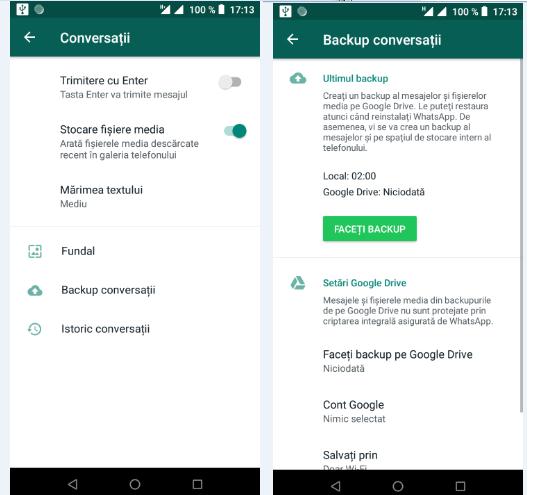
Pentru a putea recupera mesaje șterse din WhatsApp pe Android, trebuie să vă asigurați mai întâi că copiile de rezervă disponibile (care se fac zilnic, lunar sau săptămânal, în funcție de setările definite) sunt anterioare datei la care au fost șterse mesajele.
Așadar, pentru a cunoaște data la ultima copie de rezervă salvată în Google Drive, deschideți WhatsApp pe dispozitiv, atingeți butonul (⋮) situat în partea dreaptă sus și alegeți Setări situat în meniul afișat pe ecran.
De acolo, accesați opțiunea Conversații (Backup, istoric, fundal) și aruncați o privire la data de lângă cuvântul Google Drive: dacă este mai veche decât data în care ați șters mesajele, atunci le puteți accesa din nou prin dezinstalarea și reinstalarea aplicației. Amintiți-vă că, așa cum v-am spus deja, în urma operațiunii de restaurare dintr-o copie de rezervă, veți pierde toate mesajele primite ulterior.
Dacă credeți că merită să faceți acest lucru, procedați astfel: în primul rând, ștergeți WhatsApp din dispozitiv, accesați meniul Setări> Aplicații și notificări> Afișați toate aplicațiile (sau, alternativ, Setări> Aplicații) și, după atingerea pictogramei WhatsApp, apăsați butonul Dezinstalați de două ori la rând.
După acest pas, descărcați din nou WhatsApp din Magazinul Google Play, instalați și completați procedura de configurare inițială: introduceți, numărul vostru de telefon și codul de confirmare primit prin SMS și, odată ce verificarea este finalizată, restaurați mesajele din copia de rezervă Google Drive.
iPhone

Spre deosebire de Android, backup-urile WhatsApp pentru iPhone nu sunt salvate în memoria dispozitivului, ci doar în iCloud, din păcate este imposibil să alegeți data exactă a copiei de rezervă pe care să o restaurați.
Prin urmare, în funcție de setările pentru crearea copiilor de rezervă pe care le alegeți (zilnic, săptămânal sau lunar), șansele de recuperare a mesajelor șterse cresc sau scad.
În orice caz, pentru a cunoaște data la ultimul backup, atingeți fila Setări (situată în partea dreaptă jos), atingeți Conversații și aruncați o privire la informațiile de la ultima copie de rezervă.
Dacă data în cauză este mai veche decât cea în care ați șters mesajele de care sunteți interesat, le puteți restaura prin ștergerea și reinstalarea aplicației WhatsApp.
Pentru a dezinstala WhatsApp de pe iPhone, faceți o atingere prelungită pe pictograma aplicației și, dacă utilizați iOS 13 sau o versiune ulterioară, atingeți elementul de gestionare a aplicațiilor situat în meniul care apare. Dacă totul a decurs conform planului, pictograma în cauză ar trebui să înceapă să tremure. Când se întâmplă acest lucru, atingeți X care apare în partea stângă sus și apăsați butonul de dezinstalare, situat în ecranul de avertizare care apare pe ecran.
Ulterior, descărcați WhatsApp din App Store, porniți aplicația și finalizați prima procedură de configurare a serviciului, introducând numărul vostru de telefon și, codul primit prin SMS.
După verificare, backup-ul din iCloud ar trebui să fie recunoscut automat și, WhatsApp ar trebui să vă întrebe dacă doriți să restaurați mesajele. Tot ce trebuie să faceți este să atingeți butonul de restaurare și ați terminat.
În cazul în care backup-ul iCloud nu conține mesajele pe care le-ați căutat, puteți încerca să readuceți aplicația într-o stare anterioară. Pentru acest lucru va trebui să restabiliți complet iPhone-ul cu iTunes (sau Finder, dacă utilizați MacOS 10.15 Catalina și versiunile ulterioare).
Știați că puteți folosi WhatsApp de pe calculator sau laptop? Aflați mai multe detalii despre cum se descarcă WhatsApp pentru laptop sau PC.